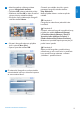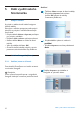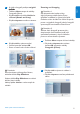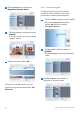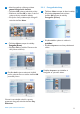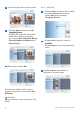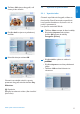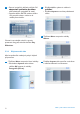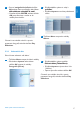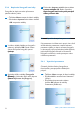User manual
23
Další využití vašeho PhotoFrame
4
• Mezifotografiemimůžeteprocházet
pomocípomocínavigačníchtlačítek.
• TlačítkemOKvybertejednotlivésnímky.
• PřidrženímtlačítkaOKpodobu3sekund
vybertevšechnyviditelnénáhledy.
• Povýběruvšechpožadovanýchfotografií
stisknětetlačítkoMenu.
5
• TlačítkemMenuvstuptedonabídky
Fotografie (Photo).Fotografie(Photo).
• PřejdětedolůnapoložkuPřesunoutdo
alba(MovetoAlbum).
6
Přejdětedolů,vybertezdrojovéúložiště,
potomvybertealbumastiskemtlačítkaOK
proveďtepřesun.
Chcete-litutonabídkuukončitaspustit
prezentacifotografií,stisknětetlačítkoPlay
Slideshow.
5.2.3 Fotografickéefekty
1
• TlačítkemMenuvstuptedohlavnínabídky.
• Přechodemdopravanebostiskem
tlačítkaOKvstuptedonabídky
Fotografie(Photo).
2
• Přejdětedolůavybertesimédiumk
prohlížení.prohlížení.
• Přejdětedopravaaotevřetepožadované
album.
3
Přejdětedopravaaprohlédnětesi
fotografievevybranémalbum.
ČESKY